Visual Studio C++指针靠前靠后的问题全面解析
本文地址:https://www.cnblogs.com/oberon-zjt0806/p/14631149.html
甜咸之争
经常写C++的基本上避不开使用指针,而且C++中指针类型的写法大体上有两种:
int* a = nullptr; //*靠前 int *b = nullptr; //*靠后
都是声明一个指针。
关于哪种写法的倾向性,每个人都不太一样,有的往前放,有的往后放,还有的👴爱放哪放哪,你管得着嘛。
《C++ Primer》中推荐靠后,原因是:
int *a,b,c; // a是指针,b和c都不是 int* a,b,c; // 一样,但容易引起误会,让人误以为b和c是指针,实则不然
不过用Visual Studio写C++的时候,格式化方式又有所不同,当你敲完int*a=nullptr;后会靠前,会变成int* a=nullptr;,其原因可能是隔壁的C#只允许往前放的写法:
/C#代码
unsafe ...
{
int* a,b,c; // a,b,c都是指针
int *a,*b,*c; // 错误!不让这么写。
}
我倒是不关心C#怎么写,但是在C++的语境下,我赞同《C++ Primer》的观点,喜欢往后放,但是VS就像个傲娇一样,分号一敲完就把我刚写好的int *a变成了int* a。
难道甜和咸就不共戴天了么??
当然不是,对于C++代码,VS默认状态下使用的是Clang-Format方案。
Clang-Format将这个问题称为指针对齐,使用PointerAlignment设置,其实听说Clang默认是Right的。不过在Clang-Format配置文件中VS默认将PointerAlignment置为Left。
当然,我们倒没必要把VS的Clang-Format配置文件拎出来暴打一顿塞回去,VS其实允许我们手动设置这个风格,步骤如下:
1.菜单栏→工具→选项,打开选项窗口
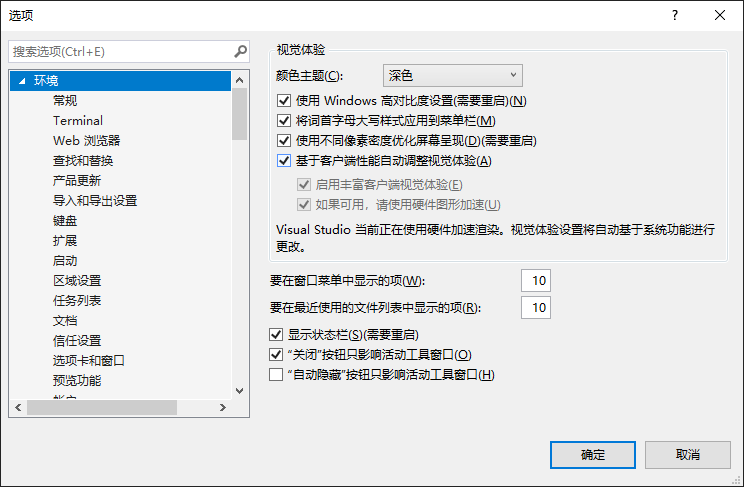
2.左侧搜索“格式”然后找到箭头所指的项(或者在左侧直接按树找文本编辑器→C/C++)

3.依次往下找,代码样式→格式设置→间距,然后在右侧找运算符的间距→指针/引用对齐方式下面有四个选项,你就可以设置成你prefer的方式,然后在下面看预览效果观察*和&的位置,确定就好了
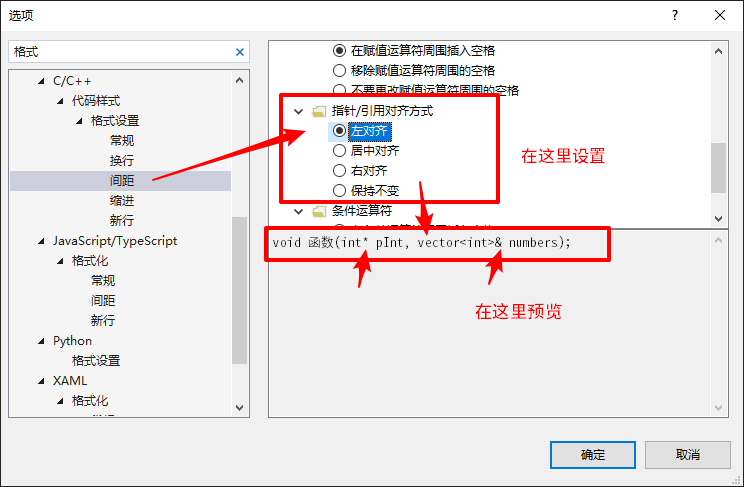
这样,VS就不会执拗地把*往前放了。
类似地,关于其他运算符的设置方法也可以在这个上下文中进行,因此这个位置值得记录一下,毕竟恰当设置可以提升开发效率,这个设置的位置又比较隐蔽容易迷路,所以特此记录一下。
到此这篇关于Visual Studio C++指针靠前靠后的全面解析的文章就介绍到这了,更多相关Visual Studio C++指针内容请搜索我们以前的文章或继续浏览下面的相关文章希望大家以后多多支持我们!
相关推荐
-
visual studio 2019安装配置可编写c/c++语言的IDE环境
IDE的下载和安装: 首先,到visual studio官网下载vs2019的安装程序. 学生.或个人开发者免费下载第一个community版本. 下载完成后双击进行安装.安装时要选择安装工作负载.可根据需要勾选相应的负载.因为我们要写c/c++程序,所以勾选了这个使用c++的桌面开发,然后点击右下角安装按钮继续安装. 如果安装的时候忘记选择工作负载,或者安装完成后需要更改工作负载,可以在此打开vs2019的安装程序,然后在点击已安装程序中的修改按钮进行修改: 进入工作负载配置界面做好勾选后点击
-
在Visual Studio上构建C++的GUI框架wxWidgets的开发环境
本文使用的Unicode+DLL+Debug的方式,因为不想最后生成的exe文件太大. 环境搭建步骤如下: 1.下载wxWidgets包: 登录wxWidgets的下载页面:http://www.wxwidgets.org/downloads 下载最新的Stable Release稳定版,我这里用旧的2.8.12版作演示. 2.将wxMSW-2.8.12.zip解压到D盘根目录下. 转到D:\wxMSW-2.8.12\build\msw目录,用VS2005打开wx.dsw,会有提示转换项目: 选
-
Visual Studio(VS2017)配置C/C++ PostgreSQL9.6.3开发环境
开发环境 Visual Studio 2017[15.2(26430.16)] 下载地址:https://www.visualstudio.com/downloads/ 我们下载地址:http://www.jb51.net/softs/540849.html PostgreSQL 9.6.3 下载地址:https://www.enterprisedb.com/downloads/postgres-postgresql-downloads 配置步骤 先从上方的网址中下载需要版本的PostgreSQ
-
Visual Studio Code配置C、C++环境并编写运行的方法
弄了半天,总算弄好了,结合网上的教程,整理分享一下~ 总体流程: 下载安装vscode 安装cpptools插件 安装编译.调试环境 修改vscode调试配置文件 下载安装vscode https://code.visualstudio.com/Download Visual Studio Code 64位 v1.26.0 官方最新安装版:https://www.jb51.net/softs/606746.html Visual Studio Code 32位 v1.26.0 官方最新安装版:
-
使用Visual Studio 2017作为Linux C++开发工具
Visual Studio 2017 微软的宇宙第一IDE Visual Studio 2017正式版出来了,地址是:https://www.visualstudio.com/vs/whatsnew/ VS2017亮点很多,包括模块化安装.启动速度加快(第一次启动加快50%以上).github插件.启动页完善.增强代码提示功能,等等,更多参考:https://www.visualstudio.com/en-us/news/releasenotes/vs2017-relnotes. Visual
-
如何使用visual studio2019创建简单的MFC窗口(使用C++)
本文介绍了如何使用visual studio2019创建简单的MFC窗口(使用C++) ```cpp 使用visual studio 2019 创建过程请参考Bili的上一篇文章⬇⬇ →!使用visual studio 2019 创建简单的MFC窗口「使用底层的C语言」 #include<windows.h> //底层实现窗口的头文件 //6.处理窗口过程 //CALLBACK 代表_stdcall 参数的传递顺序:从右到左依次入栈,并且函数返回前清空堆栈 LRESULT CALLBACK W
-
Visual Studio Code (vscode) 配置 C / C++ 环境的流程
昨天突发奇想,想使用vscode配置C++环境,因为不想下载 Dev OR codeblock,然后借助了很多网上教程,用了昨天整整一下午的时间最后终于成功了(哈哈哈哈哈--).今天跟大家分享一下~~~ 因为还只是个编程小白,参考资料有点多 ↓ ↓ ↓ 官方文档 -- 参考配置过程CSDN原创文章 -- 参考主要配置过程知乎达人 -- 参考环境准备 ➺➻➸ 主要流程: 1. 下载VScode 2. 安装cpptools工具 3. 下载MinGW 4. 配置环境变量 5. 使用简单的.cpp文件配
-
Visual Studio C++指针靠前靠后的问题全面解析
本文地址:https://www.cnblogs.com/oberon-zjt0806/p/14631149.html 甜咸之争 经常写C++的基本上避不开使用指针,而且C++中指针类型的写法大体上有两种: int* a = nullptr; //*靠前 int *b = nullptr; //*靠后 都是声明一个指针. 关于哪种写法的倾向性,每个人都不太一样,有的往前放,有的往后放,还有的
-
浅谈Visual Studio 2019 Vue项目的目录结构
Visual Studio 2019 Vue项目 创建成功后可看到如下结构 Visual Studio 2019配置vue项目 具体文件结构如下图 模版使用 入口文件: public/index.html 和 src/main.js 总结 到此这篇关于Visual Studio 2019 Vue项目 目录结构的文章就介绍到这了,更多相关visual studio 2019 vue项目内容请搜索我们以前的文章或继续浏览下面的相关文章希望大家以后多多支持我们!
-
分享Visual Studio原生开发的10个调试技巧(2)
之前关于Visual Studio调试技巧的文章引起了大家很大的兴趣,以至于我决定分享更多调试的知识.以下的列表中你可以看到写原生开发的调试技巧(接着以前的文章来编号).这些技巧可以应用在VS2005或者更新版本中(当然有一些可以适用于旧版本).如果你继续,你可以知道每个技巧的详细信息. 技巧11:数据断点 当数据所在内存位置变化时,调试器将会中断.然而,这是唯一可能在一个时间创建4这样的硬件的数据断点.数据断点只能在编译的过程中添加,可以通过菜单(编译>新断点>新数据断点)或者通过断点窗口来
-
Visual Studio Debugger七个鲜为人知的小功能
Visual Studio debugger是一个很棒的调试工具,可以帮助程序猿们快速地发现和解决问题.这里给大家简单介绍一下VS调试工具中的七个鲜为人知的小功能. 1. 一键跳转到指定语句 调试过程中经常需要拖拽黄箭头,使特定语句执行或者不执行.常规方法就是使用鼠标直接拖拽. 在Visual Studio 2017 15.3预览版中,有一个更简单地跳转到目标行的方法:在目标行盘旋鼠标指针,出现绿色竖线右箭头图标后,按住CTRL后鼠标左键点击,就把调试黄箭头移过去了,再点击调试下一步或者F5就直
-
Visual Studio 2010崩溃重启问题(源文件编译崩溃)
1周前Visual Studio 2010突然出现崩溃现象.在源文件修改只要一编译,马上就崩溃,而且还不弹出任何异常窗口,严重影响软件开发工作. google了无数解决方案 用下面网站上的办法也不奏效: 1)http://blog.sina.com.cn/s/blog_68cb7e090101963d.html For 32-bit operating systems, run the following command: regsvr32 "c:\Program Files\Internet
-
Visual studio 2017添加引用时报错未能正确加载ReferenceManagerPackage包的解决方法
最近新装了2017,开始前几天还好,可是最近在添加引用时,报错 --------------------------- Microsoft Visual Studio --------------------------- 未能正确加载"ReferenceManagerPackage"包. 此问题可能是因配置更改或安装另一个扩展导致的.可通过查看文件"C:\Users\Administrator\AppData\Roaming\Microsoft\VisualStudio\1
-
分享Visual Studio原生开发的10个调试技巧
最近碰巧读了Ivan Shcherbakov写的一篇文章,<11个强大的Visual Studio调试小技巧>.这篇文章只介绍了一些有关Visual Studio的基本调试技巧,但是还有其他一些同样有用的技巧.我整理了一些Visual Studio(至少在VS 2008下)原生开发的调试技巧.(如果你是工作在托管代码下,调试器会有更多的特性,在CodeProject中有介绍它们的文章),下面是我的整理的一些技巧: 异常中断 | Break on Exception Watch窗口中的伪变量 |
-
Visual Studio 2017正式版发布 亮点看这里
Visual Studio 2017 正式版发布,该版本不仅添加了实时单元测试.实时架构依赖关系验证等新特性,还对许多实用功能进行了改进,如代码导航.IntelliSense.重构.代码修复和调试等等.无论使用哪种语言或平台,都能节省开发者在日常任务上花费的时间和精力. 此外,该版本还带来了一个新的轻量化和模块化的安装体验,可根据需要量身定制安装.多个增强功能汇集在一起,使 Visual Studio 2017 的启动速度比 Visual Studio 2015 快3倍,解决方案加载时间缩短 2
-
Chrome Visual Studio 2005下的编译过程
编译篇 研究Chrome ,首先得把它编译出来,这对于后续的代码分析和阅读有很大的帮助,想想自己编译出一个 Chrome 浏览器来使用,那是一件很炫的事情. 编译环境准备 Chrome的编译和 WebKit 相比起来,难度上来说,简直是一元二次方程求解和偏微分方程求解的对比(我到现在还没有完整的把 WebKit 编译出来,鄙视一下自己).虽然 Chrome 也是从 WebKit 演进过来,差不多也就是把 WebKit 的 JS 引擎替换成了 V8 .但是不得不承认 Google 把 WebKit
随机推荐
- java多线程编程学习(线程间通信)
- 在Linux下安装Oracle
- .NET发起web请求时维持Session
- javascript 系统文件夹文件操作及参数介绍
- .Net MVC实现长轮询
- JavaScript基础知识学习笔记
- Android实现手机振动设置的方法
- MySQL 5.5的max_allowed_packet属性的修改方法
- php实现将Session写入数据库
- linux配置mysql数据库远程连接失败的解决方法
- linux线程的取消(终止)方法
- jQuery插件PageSlide实现左右侧栏导航菜单
- JavaScript访问样式表代码
- 会自动逐行上升的文本框
- C# Pointer指针应用实例简述
- JS无法捕获滚动条上的mouse up事件的原因猜想
- C语言中 值传递和指针传递实例详解
- WCF实现进程间管道通信Demo分享
- Android 指纹功能实例代码
- C语言实现学生信息管理系统(单链表)

